當我們在使用CAD軟件繪制圖紙時,經常會因為各種需求,而會使用到軟件的一些特殊功能,這樣會給我們的繪制帶來一定的方便。那在浩辰CAD軟件中如何導入圖片呢?今天就為大家簡單介紹下。
CAD軟件中導入圖片的方法:
1、點擊“打印”或者使用快捷鍵“Ctrl+P”調出打印窗口

2、選擇JPG打印后,會彈出選擇窗口,一般小圖選擇默認就行,如果圖紙比較大,且比較詳細的話,建議選擇自定義,可以得到更加清晰的圖片
3、圖紙尺寸可以選擇默認或者選擇更大的像素,看每個人對圖紙清晰度的要求而定,一般默認的就很清楚了
4、然后選擇“窗口”把需要轉換的圖紙框選,四邊盡量留比較小的間隙,這樣得到的圖紙就越大
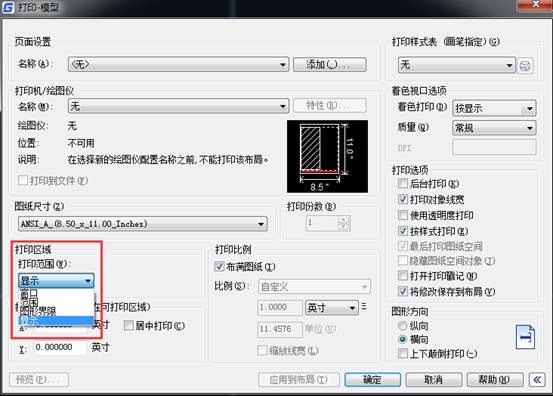
5、如果你想得到全黑色線條的圖形,你就選擇m開關的那個,如果你不想改變原圖顏色,你就選擇無,如圖:
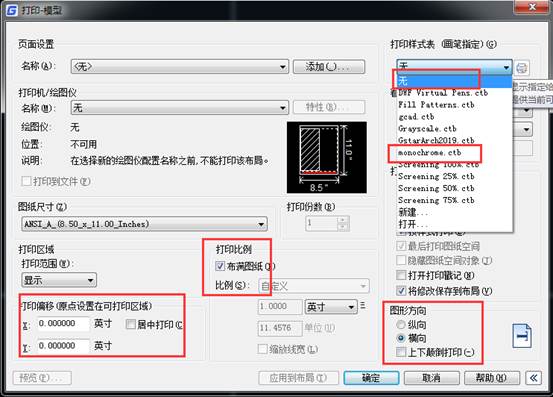
6、然后點擊右下角的確定保存圖片即可。
以上就是在浩辰CAD軟件中,當我們需要在CAD軟件中導入圖片時,具體的操作方法,可以參考上述內容。今天就介紹這么多了。安裝浩辰CAD軟件試試吧。更多CAD教程技巧,可關注浩辰CAD官網進行查看。
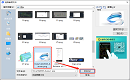
2023-04-11
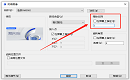
2022-11-02
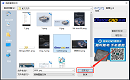
2021-08-19
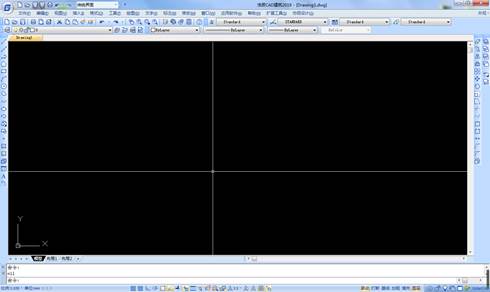
2019-10-18

2019-08-22

2019-08-19

2019-06-06
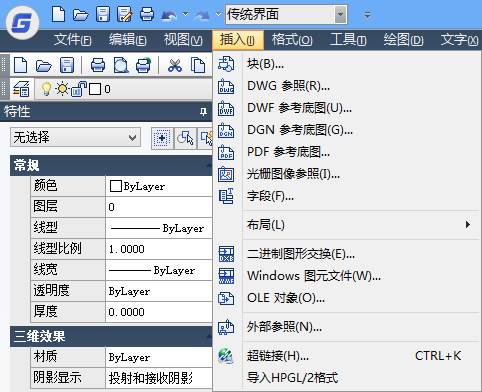
2019-06-06
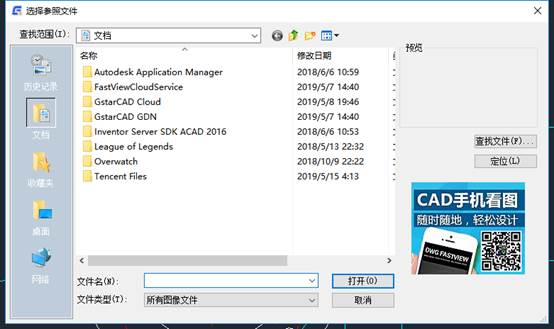
2019-05-29

2023-09-12

2022-06-27

2022-04-25
